来源:小编 更新:2025-11-02 06:46:07
用手机看
亲爱的Mac用户们,你是否曾遇到过系统崩溃、软件故障或者文件损坏的尴尬时刻?别担心,今天我要给你介绍一些超级实用的MacOS系统修复工具,让你的Mac焕发新生!

首先,我们要感谢苹果公司为我们提供的系统自带的实用工具,它们可以帮助我们解决很多常见问题。

磁盘工具是MacOS中非常强大的系统维护工具,它可以检查磁盘错误、修复文件系统、优化磁盘空间等。使用方法很简单,只需打开“应用程序”中的“实用工具”文件夹,找到“磁盘工具”即可。
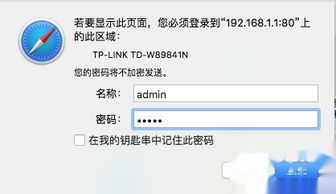
终端是MacOS的高级工具,它可以帮助我们执行各种系统命令,进行系统修复。虽然使用起来可能有些复杂,但一旦掌握了,你会发现它非常强大。
除了系统自带的工具,还有一些第三方实用工具可以帮助我们更好地修复MacOS系统。
CleanMyMac X是一款非常受欢迎的MacOS清理工具,它可以清理垃圾文件、卸载不必要的应用程序、优化启动项等。使用它,你可以让你的Mac运行得更快、更流畅。
MacPaw Hider 2可以帮助你隐藏敏感文件和文件夹,保护你的隐私。它还提供了密码保护功能,确保只有你知道如何访问这些文件。
Disk Drill是一款数据恢复工具,它可以恢复被删除、格式化或损坏的文件。它支持多种文件格式,包括图片、文档、视频等。
除了使用工具,还有一些技巧可以帮助你修复MacOS系统。
NVRAM(非易失性随机存取存储器)和PRAM(参数随机存取存储器)是MacOS中非常重要的组件,它们存储了系统设置和偏好。如果系统出现异常,尝试重置NVRAM/PRAM可能解决问题。
如果MacOS无法正常启动,可以尝试安全模式启动。在启动时按住Shift键,直到出现苹果标志,然后释放Shift键。在安全模式下,系统会进行一些基本检查,并尝试修复问题。
如果安全模式启动也无法解决问题,可以尝试恢复模式。在启动时按住Command + R键,直到出现苹果标志,然后释放这两个键。在恢复模式下,你可以执行磁盘工具等操作来修复系统。
通过以上介绍,相信你已经对MacOS系统修复有了更深入的了解。无论是使用系统自带的工具,还是第三方实用工具,都可以帮助你解决系统问题,让你的Mac焕发新生。记住,定期备份你的数据,以防止意外丢失。希望这些信息能对你有所帮助!